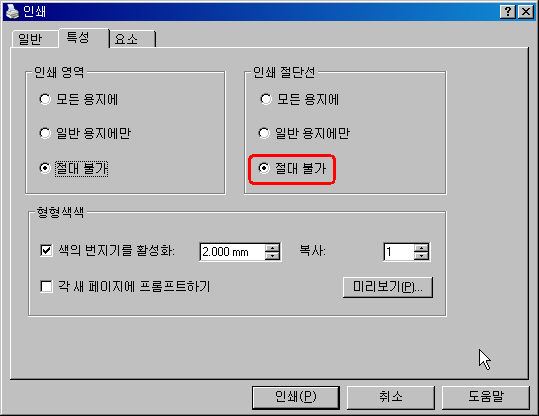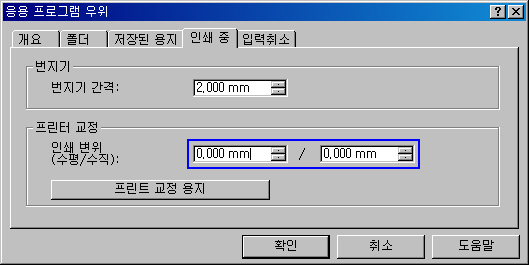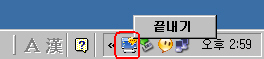|
 |
 |
|
| 159 |
кҙҖл Ём •ліҙ |
[кҙҖл Ём •ліҙ] м„Өм№ҳлҗң MDAC лІ„м „мқҳ нҷ•мқё л°Ҹ м„Өм№ҳ |
 |
 |
| Q : |
м„Өм№ҳлҗң MDAC лІ„м „мқҳ нҷ•мқё л°Ҹ м„Өм№ҳ |
|
| A : |
- л Ҳм§ҖмҠӨнҠёлҰ¬м—җ м ҖмһҘлҗҳм–ҙ мһҲлҠ” лІ„м „ м •ліҙ нҷ•мқёл°©лІ•
MDAC лІ„м „мқ„ нҷ•мқён•ҳлҠ” лҚ° к°ҖмһҘ мӢ лў°н• мҲҳ мһҲлҠ” л°©лІ•мқҖ м•„лӢҲм§Җл§Ң
л Ҳм§ҖмҠӨнҠёлҰ¬м—җм„ң лІ„м „ м •ліҙлҘј кІҖмӮ¬н•ҳл©ҙ (MDAC кҙҖл Ё л¬ём ңк°Җ л°ңмғқн•ҳм§Җ
м•ҠлҠ” кІҪмҡ°) мқҙ м •ліҙлҘј мүҪкІҢ мһ¬нҷ•мқён• мҲҳ мһҲмҠөлӢҲлӢӨ.
лІ„м „ м •ліҙлҠ” м•„лһҳ нӮӨм—җ мһҲмҠөлӢҲлӢӨ.
HKEY_LOCAL_MACHINESoftwareMicrosoftDataAccessFullInstallVer
HKEY_LOCAL_MACHINESoftwareMicrosoftDataAccessVersion
л Ҳм§ҖмҠӨнҠёлҰ¬лҘј кІҖмӮ¬н•ҳл Өл©ҙ лӢӨмқҢкіј к°ҷмқҙ н•ҳмӢӯмӢңмҳӨ.
мӢңмһ‘ л©”лүҙм—җм„ң мӢӨн–үмқ„ лҲ„лҰ…лӢҲлӢӨ.
м—ҙкё° н…ҚмҠӨнҠё мғҒмһҗм—җм„ң regeditлҘј мһ…л Ҙн•ҳкі нҷ•мқёмқ„ лҲ„лҰ…лӢҲлӢӨ.
к·ёлҹ¬л©ҙ л Ҳм§ҖмҠӨнҠёлҰ¬ нҺём§‘кё°к°Җ мӢңмһ‘лҗ©лӢҲлӢӨ.
нғҗмғү м°Ҫм—җм„ң лӢӨмқҢ кІҪлЎңлҘј н‘ңмӢңн•©лӢҲлӢӨ.
HKEY_LOCAL_MACHINESoftwareMicrosoftDataAccess
м„ёл¶Җ мӮ¬н•ӯ м°Ҫм—җм„ң FullInstallVer л°Ҹ лІ„м „м—җ лҢҖн•ң мқҙлҰ„ м—ҙмқ„ м°ҫмҠөлӢҲлӢӨ.
мқҙлҹ¬н•ң нӮӨлҠ” к°Ғк°Ғ лҚ°мқҙн„° м—ҙм—җ н•ҙлӢ№ лІ„м „ м •ліҙлҘј к°–мҠөлӢҲлӢӨ.
мһ‘м—…мқ„ л§ҲміӨмңјл©ҙ л Ҳм§ҖмҠӨнҠёлҰ¬ л©”лүҙм—җм„ң лҒқлӮҙкё°лҘј лҲҢлҹ¬ л Ҳм§ҖмҠӨнҠёлҰ¬ нҺём§‘кё°лҘј лӢ«мҠөлӢҲлӢӨ.
MDAC лІ„м „ 2.1 мқҙм „мқҳ кІҪмҡ° мӢӨм ң нҢҢмқјмқҳ лІ„м „кіј 비көҗн•ҳл©ҙ л Ҳм§ҖмҠӨнҠёлҰ¬м—җ
м ҖмһҘлҗҳм–ҙ мһҲлҠ” лІ„м „ м •ліҙк°Җ нӢҖлҰҙ мҲҳлҸ„ мһҲмҠөлӢҲлӢӨ.
Windows 2000м—җм„ңлҠ” лІ„м „ 2.5к°Җ м„Өм№ҳлҗ©лӢҲлӢӨ.
Windows 2000м—җм„ңлҠ” 2.5 мқҙнӣ„мқҳ MDAC лІ„м „л§Ң м„Өм№ҳн• мҲҳ мһҲмҠөлӢҲлӢӨ.
Microsoft Data Access Components(MDAC) лӢӨмҡҙлЎңл“ңл°ӣкё° >>>
м¶ңмІҳ : http://www.microsoft.com
|
|
|
|
|
| 158 |
кҙҖл Ём •ліҙ |
[кҙҖл Ём •ліҙ] [кҙҖл ЁмӮ¬мқҙнҠё] мҡ°нҺёл¬ј к·ңкІ©[мҡ°м •мӮ¬м—…ліёл¶Җ] |
|
|
|
| 157 |
кҙҖл Ём •ліҙ |
[кҙҖл Ём •ліҙ] [кҙҖл ЁмӮ¬мқҙнҠё] D-VHS л Ҳмқҙлё” н”„лҰ°н„° м¶ңл Ҙн”„лЎңк·ёлһЁ V1.1 |
 |
 |
| Q : |
[кҙҖл ЁмӮ¬мқҙнҠё] D-VHS л Ҳмқҙлё” н”„лҰ°н„° м¶ңл Ҙн”„лЎңк·ёлһЁ V1.1 |
|
| A : |
[PROGRAM] D-VHS л Ҳмқҙлё” н”„лҰ°н„° м¶ңл Ҙн”„лЎңк·ёлһЁ V1.1
мҡ©м§ҖлҠ” Formtec Inkjet Glossy Label 3910S м—җ мөңм Ғнҷ”лҗҳм–ҙ
мһҲмҠөлӢҲлӢӨ.
Epson Photo 790 н”„лҰ°н„°лЎң н…ҢмҠӨнҠёлҗҳм—ҲмңјлҜҖлЎң EPSON кі„м—ҙмқҳ
н”„лҰ°н„° мөңм Ғ нҳёнҷҳм„ұ.
Site link : nowonav.com > > > |
|
|
|
|
| 156 |
кҙҖл Ём •ліҙ |
[кҙҖл Ём •ліҙ] [мқҙлҜём§Җ] к·ёлһҳн”Ҫ нҢҢмқј нҳ•мӢқмқҳ мқҙн•ҙ |
 |
 |
| Q : |
[мқҙлҜём§Җ] к·ёлһҳн”Ҫ нҢҢмқј нҳ•мӢқмқҳ мқҙн•ҙ |
|
| A : |
++ к·ёлһҳн”Ҫ нҢҢмқј нҳ•мӢқ
к°Җ) 비нҠёл§ө(Bitmap) мқҙлҜём§Җ
к·ёлһҳн”Ҫ н”„лЎңк·ёлһЁмқ„ м„ӨлӘ…н• л•Ң 비нҠёл§ө (Rasterл°©мӢқ)л°©мӢқкіј лІЎн„°л°©мӢқ л“ұмңјлЎң 분лҘҳн•ңлӢӨ. мҡ°м„ к°ҖмһҘ л§ҺмқҖ н”„лЎңк·ёлһЁм—җм„ң мұ„нғқн•ҳкі мһҲлҠ” Raster л°©мӢқмқҖ нқ”нһҲ Bitmapл°©мӢқмқҙлқј н•ҳлҠ”лҚ° мқҙлҜём§Җк°Җ к°Ғк°Ғмқҳ м җмңјлЎң мқҙлЈЁм–ҙм ё мһҲлӢӨ. к·ёлһҳм„ң мқҙлҜём§ҖлҘј нҷ•лҢҖн•ҳкұ°лӮҳ 축мҶҢн•ҳл©ҙ мқҙлҜём§Җк°Җ к№Ём ё ліҙмқҙкұ°лӮҳ м„ лӘ…н•ҳкІҢ ліҙмқҙм§Җ м•ҠлҠ”лӢӨ. ліҙнҶө мҠӨмә” л°ӣмңјл©ҙ мқҙ мқҙлҜём§ҖлЎң м ҖмһҘлҗңлӢӨ.
1) BMP - PCм—җм„ң мҳӨлһҳ м „л¶Җн„° н‘ңмӨҖмңјлЎң мӮ¬мҡ©н•ҳлҠ” нҢҢмқј нҳ•мӢқмңјлЎң, нҳ„мһ¬ к°ҖмһҘ л„җлҰ¬ мӮ¬мҡ©лҗҳкі мһҲмңјл©°, лҢҖл¶Җ분мқҳ н”„лЎңк·ёлһЁмқҖ мқҙ нҳ•мӢқмқ„ м§Җмӣҗн•ңлӢӨ.
2) JPG, JPEG(Joint Photographic Experts Group)
- м—°мҶҚм Ғмқё нҶӨмқ„ к°Җм§ҖлҠ” мӮ¬м§„ мқҙлҜём§Җм—җм„ң 압축 нҡЁкіјк°Җ мўӢмңјл©°, нҢҢмқј мҡ©лҹүмқ„ кі л Өн•ң мқҙлҜём§ҖлҠ” мЈјлЎң мқҙ нҳ•мӢқмқ„ мӮ¬мҡ©н•ҳл©°, мқён„°л„· мғҒм—җм„ң л§Һмқҙ мӮ¬мҡ©н•ңлӢӨ.
3) GIF(Graphic Interchange Format)
- Compu ServeнҡҢмӮ¬м—җм„ң л§Ңл“ кІғмңјлЎң 압축лҘ мқҙ мўӢмңјл©°, мӣ№мӮ¬мқҙнҠёлӮҳ нҶөмӢ мғҒм—җм„ң к°ҖмһҘ л„җлҰ¬ мӮ¬мҡ©лҗҳкі мһҲмңјл©°, нҲ¬лӘ… мқҙлҜём§ҖлҸ„ м§ҖмӣҗлҗҳлӮҳ 256м№јлқјл§Ң м§ҖмӣҗлҗЁ.(GIF89a)
4) PSD - PhotoShopм—җм„ң м§ҖмӣҗлҗҳлҠ” нҸ¬л§· нҳ•мӢқмңјлЎң м•ҢнҢҢмұ„л„җкіј л Ҳмқҙм–ҙлҘј нҸ¬н•Ён•ң нҳ•нғңлЎң, нҢҢмқј мҡ©лҹүмқҙ нҒ¬лӢӨ.
5) TIFF - нҺҳмқҙм§Җ л Ҳмқҙм•„мӣғмқ„ лӘ©м ҒмңјлЎң к°ңл°ңлҗң н”„лЎңк·ёлһЁмңјлЎң нҢҢмқјнҒ¬кё°к°Җ мһ‘кі л№ лҘҙкІҢ м¶ңл Ҙ.
6) PCX - Paint Brush кё°ліё нҸ¬л§·
7) PNG - мӣ№м—җм„ң мөңмғҒмқҳ 비нҠёл§ө мқҙлҜём§ҖлҘј кө¬нҳ„н•ҳкё° мң„н•ҙ м ңм •н•ң нҢҢмқј нҸ¬л§·
8) PDF - м•„нҒ¬лЎң лұғ(Acrobat)м—җм„ң мӮ¬мҡ©лҗҳлҠ” нҸ¬л§·(лІЎн„°мҷҖ 비нҠёл§ө лӘЁл‘җ н‘ңнҳ„ к°ҖлҠҘ)
9) PICT - л§Ҙ(Mac)м—җм„ң н‘ңмӨҖ 비нҠёл§ө мқҙлҜём§Җ нҸ¬л§·
лӮҳ) лІЎн„°(Vector) мқҙлҜём§Җ
Vector мқҙлҜём§ҖлҠ” мқјмў…мқҳ мҲҳмӢқмңјлЎң лӮҳнғҖлӮё к·ёлһҳн”Ҫ мқҙлҜём§ҖлЎң мқҙлҜём§ҖлҘј нҷ•лҢҖн•ҳкұ°лӮҳ 축мҶҢн•ҙлҸ„ мқҙлҜём§Җмқҳ кё°ліём Ғмқё кіЎм„ мқҳ лӘЁм–‘мқҙ ліҖн•ҳм§Җ м•ҠлҠ”лӢӨ. VectorлқјлҠ” л§җмқҖ нҒ¬кё°мҷҖ л°©н–Ҙм„ұмқ„ к°–лҠ” л¬јлҰ¬лҹүмңјлЎң лІЎн„° мқҙлҜём§Җ мҰү, ObjectлҘј лӮҳнғҖлӮј л•Ң м •ліҙлҘј мҲҳм№ҳлЎң кё°м–өн•ҳм—¬ лӮҳнғҖлӮёлӢӨ. (лІ м§Җм—җ кіЎм„ мқ‘мҡ©)
1) AI - Adobe Illrustraor нҸ¬л§·
2) CDR - Corel Draw мқҳ кё°ліё нҸ¬л§·
3) WMF - Windows Metafile нҸ¬л§·
4) DXF - Auto CADм—җм„ң м§ҖмӣҗлҗҳлҠ” нҸ¬л§· нҳ•мӢқ
5) SWF - Shockwave Flash нҢҢмқј нҸ¬л§·мңјлЎң мӣ№мӮ¬мқҙнҠём—җм„ң л§Һмқҙ мӮ¬мҡ©
6) EPS - мқёмҮ„лӮҳ м¶ңл Ҙмқ„ мң„н•ң нҸ¬л§·мңјлЎң 비нҠёл§өлҸ„ м§ҖмӣҗлҗЁ.
л‘җ нҢҢмқј нҸ¬л§·мқҳ м°ЁмқҙлҠ” м•„мЈј к°„лӢЁн•ҳл©ҙм„ңлҸ„ м ңмқј мӨ‘мҡ”н•ң м°ЁмқҙмқҙлӢӨ. м¶ңл ҘмқҙлӮҳ л©”лӘЁлҰ¬ мҡ©лҹүл“ұмқҳ л¬ём ңлҘј кі л Өн•ҳл©ҙ VectorмқҙлҜём§Җк°Җ мҡ°мҲҳн•ҳкі , нҳ„мӢӨ м„ёкі„мҷҖ ліҙлӢӨ к°Җк№ҢмӣҢ ліҙмқҙлҠ” мқҙлҜём§ҖлҘј м–»кі мӢ¶мқ„ л•ҢлҠ” Raster мқҙлҜём§ҖлҘј мӮ¬мҡ©н•©лӢҲлӢӨ. лҳҗн•ң к·ёлһҳн”Ҫ н”„лЎңк·ёлһЁм—җ л”°лқј м§Җмӣҗлҗҳм§Җ м•ҠлҠ” нҸ¬л§·мқҙ мһҲмңјл©°, нҢҢмқј мҡ©лҹүмқҙлӮҳ мқҙлҜём§Җмқҳ н•ҙмғҒлҸ„ л“ұмқ„ кі л Өн•ҳм—¬ м Ғм Ҳн•ҳкІҢ м„ нғқ мӮ¬мҡ©н•ҳкі , к·ёлһҳн”Ҫ мң нӢёлҰ¬нӢ°лҘј мқҙмҡ©н•ҳм—¬ мқҙлҜём§ҖлҘј ліҖнҷҳмӢңнӮ¬ мҲҳ мһҲлӢӨ.
|
|
|
|
|
| 155 |
кҙҖл Ём •ліҙ |
[кҙҖл Ём •ліҙ] нҸјн…Қ нҡҢмӣҗмқҙ лҗҳл©ҙ м–ҙл–Ө нҳңнғқмқҙ мһҲлӮҳмҡ”? |
 |
 |
| Q : |
нҸјн…Қ нҡҢмӣҗмқҙ лҗҳл©ҙ м–ҙл–Ө нҳңнғқмқҙ мһҲлӮҳмҡ”? |
|
| A : |
нҸјн…Қ нҡҢмӣҗмқҙ лҗҳмӢңл©ҙ,
нҸјн…Қм ңн’Ҳ кө¬л§ӨмӢң мӮ¬мҡ©н• мҲҳ мһҲлҠ” 2,000мӣҗ н• мқёмҝ нҸ°(2л§ҢмӣҗмқҙмғҒ)мқ„ л“ңлҰҪлӢҲлӢӨ.
л§ҲмқјлҰ¬м§ҖлҠ” кө¬л§ӨмӢң нҳ„кёҲмІҳлҹј мӮ¬мҡ© к°ҖлҠҘн•©лӢҲлӢӨ.
нҸјн…Қ мӢ м ңн’Ҳм—җ лҢҖн•ң м •ліҙлҘј лЁјм Җ л°ӣм•„ліҙмӢӨ мҲҳ мһҲмҠөлӢҲлӢӨ.
нҸјн…Қм—җм„ң 진н–үн•ҳлҠ” лӢӨм–‘н•ң мқҙлІӨнҠём—җ м°ём—¬н•ҳмӢӨ мҲҳ мһҲмҠөлӢҲлӢӨ.
м „мӢңнҡҢ л¬ҙлЈҢмһ…мһҘк¶Ңмқ„ л°ңмҶЎн•ҙ л“ңлҰҪлӢҲлӢӨ. (нҸјн…Қ м°ёк°Җ м „мӢңнҡҢ, мһ…мһҘк¶Ң мҡ”мІӯмӢң)
Formtec Member к°ңмқёл§Ңмқҳ м •ліҙкіөк°„мқё [л§ҲмқҙнҸјн…Қ] м„ң비мҠӨлҘј мқҙмҡ©н•ҳмӢӨ мҲҳ мһҲмҠөлӢҲлӢӨ.
мқҙ мҷём—җлҸ„ нҸјн…ҚнҡҢмӣҗлӢҳл“Өмқ„ мң„н•ң лӢӨм–‘н•ң н—Өнғқмқҙ кё°лӢӨлҰ¬кі мһҲмҠөлӢҲлӢӨ.
нҸјн…Қ нҡҢмӣҗмңјлЎң м§ҖкёҲ к°Җмһ…н•ҳм„ёмҡ”.
нҡҢмӣҗк°Җмһ… нҺҳмқҙм§ҖлЎң мқҙлҸҷ>>> |
|
|
|
|
| 154 |
кҙҖл Ём •ліҙ |
[кҙҖл Ём •ліҙ] 분лҰ¬л°°м¶ң н‘ңмӢңм ңлҸ„(мһ¬нҷңмҡ©л§ҲнҒ¬) лҸ„м•Ҳ мһҗлЈҢмӢӨ |
 |
 |
| Q : |
분лҰ¬л°°м¶ң н‘ңмӢңм ңлҸ„(мһ¬нҷңмҡ©л§ҲнҒ¬) лҸ„м•Ҳ мһҗлЈҢмӢӨ |
|
| A : |
лқјлІЁлЎң мһ¬нҷңмҡ©к°ҖлҠҘн‘ңмӢң л°Ҹ мһ¬м§Ҳ분лҘҳ н‘ңмӢң мқҙмҡ©н•ҳм„ёмҡ”.
[мһ¬нҷңмҡ©л§ҲнҒ¬ н‘ңмӢңмҡ© лӘЁмқҢ ]
압축нҢҢмқјмқҳ нҳ•нғңлЎң лӢӨмҡҙлЎңл“ң нӣ„ 압축мқ„ н’Җм–ҙ мӮ¬мҡ©н•ҳм„ёмҡ”.
кІҖм •мғү л§ҲнҒ¬л§Ң лӘЁм•„лҶЁмҠөлӢҲлӢӨ.
м¶ңмІҳ : н•ңкөӯмһҗмӣҗмһ¬мғқкіөмӮ¬
мһ¬нҷңмҡ©л§ҲнҒ¬ 압축нҢҢмқј лӢӨмҡҙлЎңл“ң нҺҳмқҙм§ҖлЎң мқҙлҸҷ > > >
[н•ңкөӯмһҗмӣҗмһ¬мғқкіөмӮ¬ нҷҲнҺҳмқҙм§Җ л°”лЎңк°Җкё°]
м•„лһҳмқҳ л§ҒнҒ¬лЎң м—°кІ°н•ҳм…”м„ң мӣҗн•ҳмӢңлҠ” мһ¬нҷңмҡ©л§ҲнҒ¬мқҳ лҸ„м•Ҳмқ„ лӢӨмҡҙлЎңл“ң л°ӣмқҖ нӣ„ мӮ¬мҡ©н•ҳм„ёмҡ”.
кІҖм •мғү л§ҲнҒ¬мҷём—җлҸ„ мғүмғҒмқҙ мһҲлҠ” л§ҲнҒ¬ л°Ҹ
лӢӨм–‘н•ң нҒ¬кё°мҷҖ нҳ•нғңмқҳ лҸ„м•Ҳмқ„ лӢӨмҡҙлЎңл“ң л°ӣмңјмӢӨ мҲҳ мһҲмҠөлӢҲлӢӨ.
мһ¬нҷңмҡ©к°ҖлҠҘн‘ңмӢң л°Ҹ мһ¬м§Ҳ분лҘҳн‘ңмӢң:н•ңкөӯмһҗмӣҗмһ¬мғқкіөмӮ¬ нҷҲнҺҳмқҙм§Җ > > >
|
|
|
|
|
| 153 |
кҙҖл Ём •ліҙ |
[кҙҖл Ём •ліҙ] мҡ°нҺёлІҲнҳёл°”мҪ”л“ңлһҖ л¬ҙм—Үмқёк°Җмҡ”? |
 |
 |
| Q : |
мҡ°нҺёлІҲнҳёл°”мҪ”л“ңлһҖ л¬ҙм—Үмқёк°Җмҡ”? |
|
| A : |
мҡ°нҺёлІҲнҳё л°”мҪ”л“ңлҠ” л°ӣлҠ” 분мқҙ м—¬лҹ¬лӘ…мқј л•Ң
мҡ°нҺёлІҲнҳёлҘј л°”мҪ”л“ңнҷ” н•ҳм—¬ м¶ңл Ҙн•ҳм—¬ м ‘мҲҳн•ҳл©ҙ к°җл©ҙнҳңнғқмқ„ л°ӣмҠөлӢҲлӢӨ.
1нҡҢ л°ңмҶЎ 1000 нҶө мқҙмғҒмқј кІҪмҡ° к°җл©ҙнҳңнғқмқҙ мЈјм–ҙм§Җл©°
к°җл©ҙмңЁ лҳҗн•ң л°ңн–үл¶ҖмҲҳм—җ л”°лқј м°Ёл“ұмңјлЎң м Ғмҡ©мқҙ лҗ©лҜёлӢӨ.
лҳҗн•ң л°ңмҶЎн•ҳкё° м „м—җ мӢңн—ҳмҡ© мҡ°нҺёл¬ј100 м—¬нҶөмқ„ м ‘мҲҳн•ҳм—¬
мқёмҰқмқ„ л°ӣмңјм…”м•ј н•©лӢҲлӢӨ.
мҡ°мІҙкөӯлі„лЎң лӮҙмҡ©мқҙ мғҒмқҙн•ҳлӢҲ
ліҙлӢӨ мһҗм„ён•ң лӮҙмҡ©мқҖ мҡ°нҺём§‘мӨ‘көӯ нҷҲнҺҳмқҙм§Җмқҳ
н•ҙлӢ№ нҺҳмқҙм§Җмқҳ лӮҙмҡ©мқ„ м°ёмЎ°н•ҳмӢңкұ°лӮҳ
н•ҙлӢ№ мҡ°нҺём§‘мӨ‘көӯмңјлЎң л¬ёмқҳлҘј мЈјмӢңл©ҙ
мғҒм„ён•ң м„ӨлӘ…мқ„ л°ӣмңјмӢӨ мҲҳ мһҲмқ„ кІғ к°ҷмҠөлӢҲлӢӨ.
мҡ°нҺём§‘мӨ‘көӯ, мҡ°нҺёлІҲнҳё л°”мҪ”л“ң к°җл©ҙнҳңнғқв–¶
м Ғмҡ© л°”мҪ”л“ң : 3 out of 5 л°”мҪ”л“ң
мқёмҮ„ нҳ•мӢқ : кё°мЎҙ мЈјмҶҢ мқёмҮ„мӢң мӮ¬мҡ©н•ҳлҠ” н”„лҰ°нҠёлҘј мқҙмҡ©. кІҖм •мғүмңјлЎң мқёмҮ„
мқёмҮ„ м •ліҙ : л°ӣлҠ”мӮ¬лһҢмқҳ мҡ°нҺёлІҲнҳё 6мһҗлҰ¬мҷҖ л°”мҪ”л“ңм—җлҹ¬кІҖмҰқмҡ© (Parity Check) 1мһҗлҰ¬
мқёмҮ„ мҶҢмҡ”кіөк°„ : лҶ’мқҙ 4 mm X кёёмқҙ 70mm (мқёмҮ„кёёмқҙлҠ” мҲ«мһҗ 1мһҗлҰ¬м—җ 10mm мҶҢмҡ”)
мқёмҮ„ мң„м№ҳ : л°ӣлҠ”мӮ¬лһҢ мЈјмҶҢкё°мһ¬лһҖ лІ”мң„лӮҙм—җм„ң мһ¬мқј л°‘м—җ лқјмқём—җ мң„м№ҳн•ҳлҸ„лЎқ мқёмҮ„ (м°ҪлҙүнҲ¬ м ңмһ‘мӢң л°”мҪ”л“ң к°Җл Өм§Җл©ҙ м•ҲлҗЁ)
|
|
|
|
|
| 152 |
кё°нғҖ |
[кё°нғҖ] мғҒн’Ҳмқ„ көҗнҷҳ/л°ҳн’Ҳн•ҳкі мӢ¶м–ҙмҡ” |
 |
 |
| Q : |
мғҒн’Ҳмқ„ көҗнҷҳ/л°ҳн’Ҳн•ҳкі мӢ¶м–ҙмҡ” |
|
| A : |
лӢӨмқҢмӨ‘ н•ңк°Җм§Җм—җ н•ҙлӢ№н•ҳлҠ” кІҪмҡ°м—җлҠ” м ңн’Ҳмқ„ л°ӣмңјмӢ лӮ лЎңл¶Җн„° 7мқј мқҙлӮҙм—җ нҷҳл¶Ҳ, көҗнҷҳмқ„ мҡ”мІӯн•ҳмӢӨ мҲҳ мһҲмҠөлӢҲлӢӨ. л¬јлЎ көҗнҷҳмқҙлӮҳ нҷҳл¶Ҳ мқҙм „м—җ м ңн’Ҳмқ„ лӢӨмӢң л°ҳмҶЎн•ҙмЈјм…”м•ј н•ҳл©° л°ҳмҶЎл№„лҠ” м Җнқ¬ нҸјн…Қмқҙ л¶ҖлӢҙн•©лӢҲлӢӨ.
1. л°°мҶЎлҗң м ңн’Ҳмқҙ мЈјл¬ён•ң м ңн’Ҳкіј лӢӨлҘё кІҪмҡ°, лҳҗлҠ” нҸјн…Қм—җм„ң м ңкіөн•ҳкі мһҲлҠ” м ңн’Ҳм •ліҙмҷҖ лӢӨлҘё кІҪмҡ°
2. л°°мҶЎлҗң м ңн’Ҳмқҙ л°°мҶЎ мӨ‘м—җ нҢҢмҶҗ л°Ҹ мҶҗмӢӨмқҙ л°ңмғқн•ң кІҪмҡ°, лҳҗлҠ” м ңн’Ҳ н’Ҳм§Ҳм—җ н•ҳмһҗк°Җ мһҲлҠ” кІҪмҡ°
м ңн’Ҳмқ„ л°ӣмңјмӢ нӣ„ нҠ№лі„н•ң мӮ¬мң м—Ҷмқҙ(лӢЁмҲң ліҖмӢ¬ л“ұ) көҗнҷҳ, л°ҳн’ҲлҸ„ м ңн’Ҳ к°ңлҙүм „мқҙлӮҳ мӮ¬мҡ© м „м—җлҠ” 7мқј мқҙлӮҙм—җ к°ҖлҠҘн•©лӢҲлӢӨ. кі к°қ ліҖмӢ¬мқҳ кІҪмҡ°м—җлҠ” мҷ•ліөл°°мҶЎл№„лҠ” кі к°қлӢҳмқҙ л¶ҖлӢҙн•ҙмЈјм…”м•ј н•©лӢҲлӢӨ.
көҗнҷҳ л°Ҹ л°ҳн’ҲмқҖ кјӯ м ңн’Ҳ лҸ„м°©мқјлЎңл¶Җн„° 7мқј мқҙлӮҙм—җ кі к°қм„јн„°(080-301-2100)лЎң л¬ёмқҳн•ҳмӢңкұ°лӮҳ, 1:1кІҢмӢңнҢҗмқ„ мқҙмҡ©н•ҳм—¬ м ‘мҲҳн•ҳмӢ нӣ„м—җ мқҙмҡ©н•ҙмЈјмӢңкё° л°”лһҚлӢҲлӢӨ.
[көҗнҷҳ л°Ҹ нҷҳл¶Ҳмқҙ л¶Ҳк°ҖлҠҘн•ң кІҪмҡ°]
1. кі к°қмқҳ л¶ҖмЈјмқҳлЎң л°°мҶЎлҗң м ңн’Ҳмқҳ нҸ¬мһҘ л°Ҹ м ңн’Ҳ лӮҙмҡ©мқҙ нӣјмҶҗ, л©ёмӢӨ лҳҗлҠ” нҢҢмҶҗлҗң кІҪмҡ°
2. кё°нғҖ м „мһҗмғҒкұ°лһҳ л“ұм—җм„ңмқҳ мҶҢ비мһҗліҙнҳём—җкҙҖн•ңлІ•лҘ м ң17мЎ°2н•ӯ л°Ҹ лҸҷ мӢңн–үл № м ң21мЎ°м—җ мқҳн•ң мІӯм•ҪмІ нҡҢ м ңн•ң мӮ¬мң м—җ н•ҙлӢ№н•ҳлҠ” кІҪмҡ° л°Ҹ кё°нғҖ к°қкҙҖм ҒмңјлЎң мқҙм—җ мӨҖн•ҳлҠ” кІғмңјлЎң мқём •лҗҳлҠ” кІҪмҡ° |
|
|
|
|
| 151 |
кё°нғҖ мҶҢн”„нҠёмӣЁм–ҙ |
[кё°нғҖ мҶҢн”„нҠёмӣЁм–ҙ] Nero Cover Designer м—җм„ң к°ҷмқҖ CD/DVD л””мһҗмқё м—¬лҹ¬мһҘ м¶ңл Ҙн•ҳкё° |
 |
 |
| Q : |
Nero Cover Designer м—җм„ң к°ҷмқҖ CD/DVD л””мһҗмқё м—¬лҹ¬мһҘ м¶ңл Ҙн•ҳкё° |
|
| A : |
Cover Designer м—җм„ң к°ҷмқҖ CD/DVD л””мһҗмқё м—¬лҹ¬мһҘ м¶ңл Ҙн•ҳкё°
[нҢҢмқј] -> [мқёмҮ„] -> мқёмҮ„ м°Ҫ(к°ңмҡ”/мҡ”мҶҢ) -> [мҡ”мҶҢ]нғӯ -> ліөмӮ¬ : 1
.jpg) |
|
|
|
|
| 150 |
кё°нғҖ мҶҢн”„нҠёмӣЁм–ҙ |
[кё°нғҖ мҶҢн”„нҠёмӣЁм–ҙ] [Photoshop] м—¬л°ұмЎ°м • л°©лІ• |
 |
 |
| Q : |
[Photoshop] м—¬л°ұмЎ°м • л°©лІ• |
|
| A : |
[л””мһҗмқё н”„лЎң 6/7]мҷҖ л§Ҳм°¬к°Җм§ҖлЎң мөңмҙҲ н•ңлІҲмқҖ м—¬л°ұм„Өм •мһ‘м—…мқ„
н•ҙ мЈјм…”м•ј н•©лӢҲлӢӨ.
мқјл°ҳ A4мҡ©м§Җм—җ нҳ„мһ¬ мӮ¬мҡ©н•ҳмӢңлҠ” м№јм„ л§Ңмқ„ мқёмҮ„н•ҙ ліҙм„ёмҡ”.
к·ёлҹ° лӢӨмқҢ нҸјн…Қ лқјлІЁкіј 비көҗн•ҳм—¬ мҳӨм°ЁлҘј нҸ¬нҶ мғө 7.0 мқҳ
[file]-[Print with preview]-[Position]м—җм„ң
[left],[top] к°’мқ„ мЎ°м •н•ҳм…”м„ң мөңмў…к°’мқ„ л©”лӘЁн•ҳм—¬ л‘җм„ёмҡ”.
(нҸ¬нҶ мғө6.0мқҳ кІҪмҡ° [file]-[print options]м—җ мһҲмҠөлӢҲлӢӨ.)
мөңмў…м ҒмңјлЎң нҸјн…Қ лқјлІЁм—җ мқёмҮ„лҘј н•ҳмӢңл©ҙ мӣҗн•ҳмӢңлҠ” кІ°кіјлҘј м–»мңјмӢӨ
мҲҳ мһҲмҠөлӢҲлӢӨ.
мЎ°м •к°’мқҖ м°Ёнӣ„м—җ мқёмҮ„н• л•ҢлҸ„ н•„мҡ”н•ҳлӢҲ кјӯ л©”лӘЁн•ҙ л‘җм„ёмҡ”.
|
|
|
|
|
| 149 |
кё°нғҖ мҶҢн”„нҠёмӣЁм–ҙ |
[кё°нғҖ мҶҢн”„нҠёмӣЁм–ҙ] [WinOnCD] нҸјн…Қ CDлқјлІЁмқ„ мӮ¬мҡ©н• мҲҳ мһҲлӮҳмҡ”? |
 |
 |
| Q : |
[WinOnCD] нҸјн…Қ CDлқјлІЁмқ„ мӮ¬мҡ©н• мҲҳ мһҲлӮҳмҡ”? |
|
| A : |
1) м„Өм • к°’ :
---------------------------------------------------
л©”лүҙ : нҢҢмқј -> мқёмҮ„ -> Modifi -> 추к°Җ
---------------------------------------------------
мғҲ нҳ•мӢқмқҳ мқҙлҰ„ мһ…л Ҙ(Formtec 3642)
---------------------------------------------------
мӢңнҠё лӢ№ лқјлІЁ : 2
---------------------------------------------------
мӨ‘мӢ¬ м җ нҷ•мһҘ
1 x : 1049 1 W : 1200
1 y : 739 1 H : 1200
---------------------------------------------------
мӨ‘мӢ¬ м җ нҷ•мһҘ
2 x : 1049 2 W : 1200
2 y : 2212 2 H : 1200
---------------------------------------------------
1: (1049,7390)-(1200*1200)
2: (1049,2212)-(1200*1200)
---------------------------------------------------
2) нҢЁм№ҳл°©лІ• :
[мҶҢн”„нҠёмӣЁм–ҙ]-[нҢЁм№ҳ/кҙҖл Ё мҶҢн”„нҠёмӣЁм–ҙ]-[CD/DVD]м—җм„ң [WinOnCD] Download
л°ӣмңјмӢ нҢҢмқјмқ„ C:\Program Files\Roxio\WinOnCD 5**кІҪлЎңм—җ л¶ҷм—¬ л„Јкё°н•ҳмӢңл©ҙ лҗ©лӢҲлӢӨ. |
|
|
|
|
| 148 |
кё°нғҖ мҶҢн”„нҠёмӣЁм–ҙ |
[кё°нғҖ мҶҢн”„нҠёмӣЁм–ҙ] Nero Cover Designer м—җм„ң м№јм„ мқёмҮ„ л°Ҹ м—¬л°ұмЎ°м •н•ҳкё° |
 |
 |
| Q : |
Nero Cover Designer м—җм„ң м№јм„ мқёмҮ„ л°Ҹ м—¬л°ұмЎ°м •н•ҳкё° |
|
| A : |
м№јм„ мқҙ мқёмҮ„ м•Ҳ лҗҳлҸ„лЎқ м§Җм •н•ҳлҠ” л°©лІ•
[нҢҢмқј] -> [мқёмҮ„] ->[нҠ№м„ұ] -> мқёмҮ„ м ҲлӢЁм„ (м ҲлҢҖ л¶Ҳк°Җ лЎң м„ нғқ)
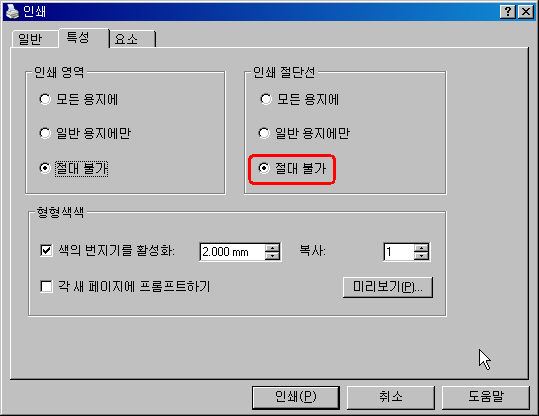
м—¬л°ұмЎ°м •н•ҳкё°
[нҢҢмқј] -> [кё°ліё м„Өм •] -> мқ‘мҡ© н”„лЎңк·ёлһЁ мҡ°мң„ м°Ҫ(мқёмҮ„ мӨ‘...) -> [мқёмҮ„мӨ‘]нғӯ -> н”„лҰ°н„° көҗм • : (мҲҳнҸү/мҲҳм§Ғ) mm
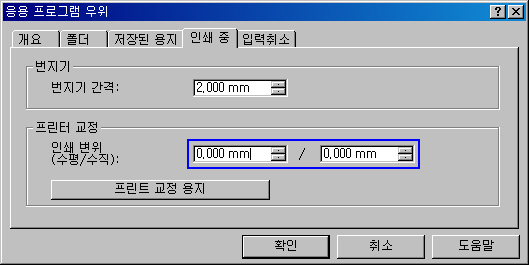 |
|
|
|
|
| 147 |
кё°нғҖ мҶҢн”„нҠёмӣЁм–ҙ |
[кё°нғҖ мҶҢн”„нҠёмӣЁм–ҙ] [EasyCD Creator] нҸјн…Қ CDлқјлІЁмқ„ мӮ¬мҡ©н• мҲҳ мһҲлӮҳмҡ”? |
 |
 |
| Q : |
[EasyCD Creator] нҸјн…Қ CDлқјлІЁмқ„ мӮ¬мҡ©н• мҲҳ мһҲлӮҳмҡ”? |
|
| A : |
EasyCD CreatorлҘј мқҙмҡ©н•ҳм—¬ нҸјн…Қ CD/DVDлқјлІЁмқ„ л””мһҗмқё, м¶ңл Ҙн• мҲҳ мһҲмҠөлӢҲлӢӨ.
[лӢӨмҡҙлЎңл“ң]-[кҙҖл Ё/нҢЁм№ҳ мҶҢн”„нҠёмӣЁм–ҙ]-[CD/DVD]-[EasyCD Creator]м—җм„ң
нҢҢмқјмқ„ Download л°ӣмңјмӢ лӢӨмқҢ 압축мқ„ н•ҙм ң н•ҳмӢңкі ,
Formtec 3642.jwp нҢҢмқјмқ„ ліөмӮ¬н•ҳм—¬
(4.X лІ„м „)
C:\Program Files\Adaptec\Shared\Jewel Case Creator
(5.X лІ„м „)
C:\Program Files\Common Files\AdaptecShared\Label Creator\Page Files
л””л үнҶ лҰ¬ м•Ҳм—җ л¶ҷм—¬л„Јкё°лҘј н•ҳмӢ нӣ„ н”„лЎңк·ёлһЁмқ„ лӢӨмӢң н•ңлІҲ
мӢӨн–үн•ҳмӢңкі [нҢҢмқј]-> [мҡ©м§Җм„Өм •](CD)м—җм„ң Formtec 3642лҘј м„ нғқн•ҳмӢңкі
[нҢҢмқј] -> [мғҲнҢҢмқј](нҺҳмқҙм§Җ - CD лқјлІЁ)мқ„ м„ нғқн•ҳмӢңл©ҙ мӮ¬мҡ©н•ҳмӢӨ мҲҳ мһҲмҠөлӢҲлӢӨ.
м—¬л°ұмЎ°м •мқҖ [File]-[Print]-[Adjust Printer]м—җм„ң Left мҷҖ Top к°’мңјлЎң мЎ°м •н•ҳмӢңл©ҙ лҗ©лӢҲлӢӨ.
|
|
|
|
|
| 146 |
кё°нғҖ мҶҢн”„нҠёмӣЁм–ҙ |
[кё°нғҖ мҶҢн”„нҠёмӣЁм–ҙ] н•ңкёҖмқҙлӮҳ MS Wordм—җм„ң нҸјн…Қм ңн’Ҳмқ„ мӮ¬мҡ©н• мҲҳ мһҲлӮҳмҡ”? |
 |
 |
| Q : |
н•ңкёҖмқҙлӮҳ MS Wordм—җм„ң нҸјн…Қм ңн’Ҳмқ„ мӮ¬мҡ©н• мҲҳ мһҲлӮҳмҡ”? |
|
| A : |
нҸјн…Қ м „мҡ© мҶҢн”„нҠёмӣЁм–ҙмқё [л””мһҗмқё н”„лЎң 9]мқ„ мӮ¬мҡ©н•ҳм§Җ м•Ҡмңјм…”лҸ„
Microsoft Word, Microsoft Access, н•ңкёҖ (97~2007), нӣҲлҜјм •мқҢ л“ұмқҳ
мҶҢн”„нҠёмӣЁм–ҙм—җлҸ„ нҸјн…Қ м ңн’Ҳ мҪ”л“ңк°Җ нҸ¬н•Ёлҗҳм–ҙ мһҲм–ҙ
мң„мқҳ мҶҢн”„нҠёмӣЁм–ҙк°Җ мһҲмңјмӢңл©ҙ нҸјн…Қ м ңн’Ҳмқ„ мӮ¬мҡ©н•ҳмӢӨ мҲҳ мһҲмҠөлӢҲлӢӨ. мһҗм„ён•ң мӮ¬мҡ©л°©лІ•мқҖ м•„лһҳмқҳ [н”„лЎңк·ёлһЁлі„ мӮ¬мҡ©л°©лІ• л°Ҹ мӮ¬мқҙмҰҲ추к°Җ]н‘ңлҘј м°ёмЎ°н•ҙмЈјмӢңкё° л°”лһҚлӢҲлӢӨ.
лЁјм Җ [мӮ¬мҡ©л°©лІ•]мқ„ м°ёмЎ°н•ҳмӢңм–ҙ мӮ¬мҡ©н•ҙ ліҙмӢ нӣ„ кё°ліём Ғмқё м ңн’ҲмӮ¬мқҙмҰҲлҠ” л“ұлЎқмқҙ лҗҳм–ҙмһҲмңјлӮҳ
л§Ңм•Ҫ мӮ¬мҡ©н•ҳкі мһҗн•ҳлҠ” м ңн’ҲмҪ”л“ңк°Җ м—ҶлӢӨл©ҙ [мӮ¬мқҙмҰҲ추к°Җ]лҘј м°ёмЎ°н•ҳм…”м„ң н”„лЎңк·ёлһЁлі„лЎң нҢЁм№ҳ лҳҗлҠ” мӮ¬мқҙмҰҲ추к°ҖлҘј н•ҳмӢңкё° л°”лһҚлӢҲлӢӨ. [н”„лЎңк·ёлһЁ лі„ мӮ¬мҡ©л°©лІ• л°Ҹ мӮ¬мқҙмҰҲ추к°Җ] |
|
|
|
|
| 145 |
кё°нғҖ мҶҢн”„нҠёмӣЁм–ҙ |
[кё°нғҖ мҶҢн”„нҠёмӣЁм–ҙ] 1:1 мӣҗкІ©м§Җмӣҗ к°•м ң мў…лЈҢ л°©лІ• |
 |
 |
| Q : |
1:1 мӣҗкІ©м§Җмӣҗ к°•м ң мў…лЈҢ л°©лІ• |
|
| A : |
мӣҗкІ©м§Җмӣҗ мӨ‘ л№„м •мғҒ мў…лЈҢмӢң мӣҗлҸ„мҡ° мҳӨлҘёмӘҪ мӢңкі„л¶Җк·ј м—җмқҙм „нҠё нҠёл Ҳмқҙ м•„мқҙмҪҳ мң„м—җм„ң
л§Ҳмҡ°мҠӨ мҳӨлҘёмӘҪ лІ„нҠјмқ„ лҲ„лҘҙкі лҒқлӮҙкё°лҘј м„ нғқн•ҳмӢңкі лӢӨмӢң м—°кІ°н•ҙ мЈјмӢӯмӢңмҡ”.
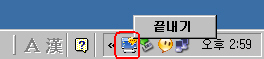
|
|
|
|
|


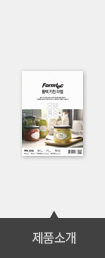


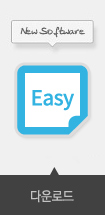









 АьГј ё®ҪәЖ®
АьГј ё®ҪәЖ®






.jpg)